La plupart du temps, Final Cut Pro X fonctionne très bien. Mais, si ce n'est pas le cas, voici certaines choses que vous pouvez essayer de remettre votre système à la normale en un rien de temps.
Voici la liste rapide :
- Quitter et redémarrer Final Cut Pro
- Vérifiez vos médias
- Supprimer les fichiers de rendu et refaire le rendu
- Créer une nouvelle bibliothèque
- Créer un nouveau compte utilisateur
- Trash FCP X Préférences
- Supprimez et réinstallez Final Cut Pro
1 Quittez et redémarrez Final Cut Pro
Redémarrer Final Cut libère et rafraîchit la mémoire afin que si quelque chose dérangeait votre système, le redémarrage de Final Cut puisse le réparer.

2 Vérifiez vos médias
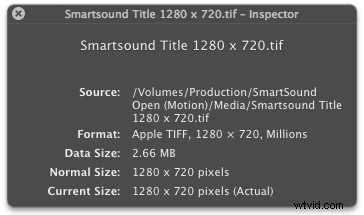
Souvent, les problèmes sont causés par des images fixes trop grandes. Limitez vos photos numériques à pas plus de 5 000 pixels sur un côté. Final Cut est un éditeur vidéo, pas un éditeur d'images fixes. Les images trop grandes causent des problèmes.
De plus, les fichiers de séquences d'archives sont connus pour causer des problèmes. Assurez-vous de convertir toutes les séquences d'archives en ProRes 422 avant de les importer dans Final Cut Pro X.
3 Supprimer les fichiers de rendu et effectuer un nouveau rendu
Ouvrez votre projet dans la chronologie et choisissez Fichier> Supprimer les fichiers de rendu du projet. Les fichiers de rendu peuvent être corrompus. Les supprimer oblige Final Cut à créer de nouveaux fichiers de rendu, ce qui résoudra souvent le problème.
4 Créer une nouvelle bibliothèque
Créez une nouvelle bibliothèque et un nouveau projet. Ensuite, copiez et collez des sections de l'ancien projet dans le nouveau projet. Testez chaque section jusqu'à ce que vous trouviez l'endroit qui ne fonctionne pas. À ce stade, vous pouvez supprimer ou remplacer le mauvais support.

5 Créer un nouveau compte utilisateur
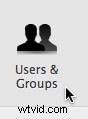
Ouvrez Préférences Système> Comptes et créez un nouveau compte utilisateur. Cela réinitialise toutes les préférences pour Final Cut et le système d'exploitation aux valeurs par défaut d'usine. Le seul problème avec cela est qu'un nouveau compte d'utilisateur ne peut pas accéder aux fichiers stockés dans le répertoire d'accueil de l'ancien compte d'utilisateur. Pour cette raison, je recommande toujours de stocker toutes les bibliothèques sur des disques durs externes, et non sur le répertoire personnel.
6 Préférences Corbeille FCP X
Supprimez les fichiers de préférences de Final Cut Pro X. Il existe au moins trois fichiers de préférences et, si vous avez eu un plantage, il peut y en avoir plus. Voici les étapes :
- Accédez au Finder.
- Maintenez la touche Option enfoncée et cliquez sur le menu Aller. Le dossier Bibliothèque dans votre répertoire personnel apparaît maintenant comme une sélection dans ce menu. (Vous pouvez également taper Maj+Commande+G ou sélectionner Aller > Aller au dossier dans le Finder ; puis taper ~/Bibliothèque/ et cliquer sur Aller.)
- Ouvrez le dossier Bibliothèque > Préférences.
- Corbeille com.apple.FinalCut.LSSharedFileList.plist
- Corbeille com.apple.FinalCut.plist
- Corbeille com.apple.FinalCut.UserDestinations.plist
- Trouvez tous les autres fichiers commençant par "com.apple.finalcut".
- Vider la corbeille.
- Redémarrez Final Cut Pro X.
7 Supprimez et réinstallez Final Cut Pro
Si tout le reste échoue, supprimez FCPX du dossier Applications et réinstallez-le à partir du Mac App Store.
L'une de ces techniques devrait résoudre votre problème. Si ce n'est pas le cas, il est temps de contacter l'assistance Apple.
# Recommandation :
Il s'agit d'un didacticiel de base sur Apple Final Cut Pro X, logiciel de montage vidéo professionnel. Cependant, si le montage vidéo est nouveau pour vous, pensez à Wondershare Filmora pour Mac. Il s'agit d'un outil puissant mais facile à utiliser pour les utilisateurs débutants. Téléchargez la version d'essai gratuite ci-dessous.
